Uplay is een van de meest populaire gameplatforms waarop je wereldberoemde games zoals Tom Clancy's Rainbow Six Siege, Assassin's Creed en meer kunt spelen. Maar spelers hebben gemeld dat ze een fout hebben aangetroffen Verbinding verbroken wanneer u games probeert te spelen op Uplay Launcher. Als u een van hen was, hoeft u zich geen zorgen te maken. We laten u zien hoe u dit kunt oplossen.
Probeer deze oplossingen
Je hoeft ze misschien niet allemaal te proberen; werk eenvoudigweg door de lijst totdat u degene vindt die voor u werkt.
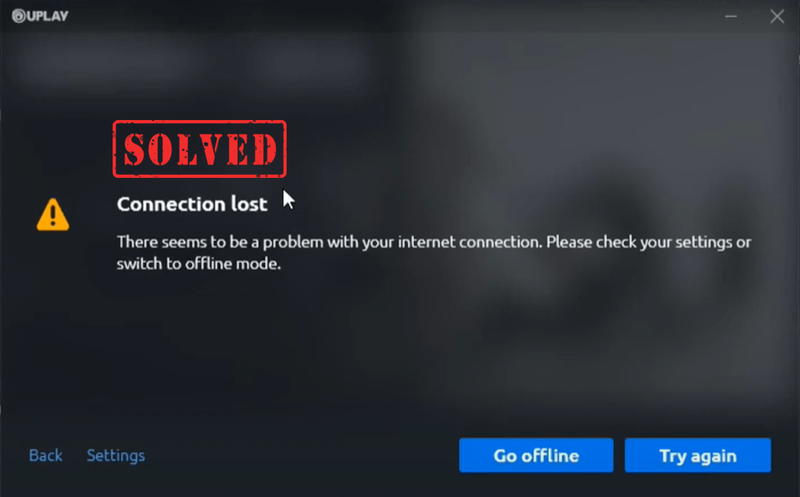
Oplossing 1: werk het stuurprogramma van uw netwerkadapter bij
Om problemen met uw netwerk op te lossen, moet u eerst controleren: als het stuurprogramma van uw netwerkadapter verouderd of defect is . Een stuurprogramma fungeert als tolk tussen uw apparaat en uw systeem. Als het niet wordt bijgewerkt, is de kans groter dat u verbindingsproblemen ondervindt.
Om een nieuw stuurprogramma voor de netwerkadapter te krijgen, kunt u deze downloaden van de officiële website van de fabrikant. Dit vereist een bepaald niveau van computerkennis, aangezien u de specificaties van uw pc moet kennen.
Maar als u niet de tijd, het geduld of de computervaardigheden hebt om het stuurprogramma van uw netwerkadapter handmatig bij te werken, kunt u het in plaats daarvan doen automatisch met Bestuurder eenvoudig .
Driver Easy herkent automatisch uw systeem en al uw apparaten en installeert de nieuwste juiste stuurprogramma's voor u - rechtstreeks van de fabrikant. U hoeft niet precies te weten op welk systeem uw computer draait, u hoeft niet het risico te lopen de verkeerde stuurprogramma's te downloaden en te installeren en u hoeft zich geen zorgen te maken dat u een fout maakt bij de installatie:
een) Downloaden en installeer Driver Easy.
2) Klik op Nu scannen . Driver Easy scant vervolgens uw computer en detecteert alle apparaten met ontbrekende of verouderde stuurprogramma's.
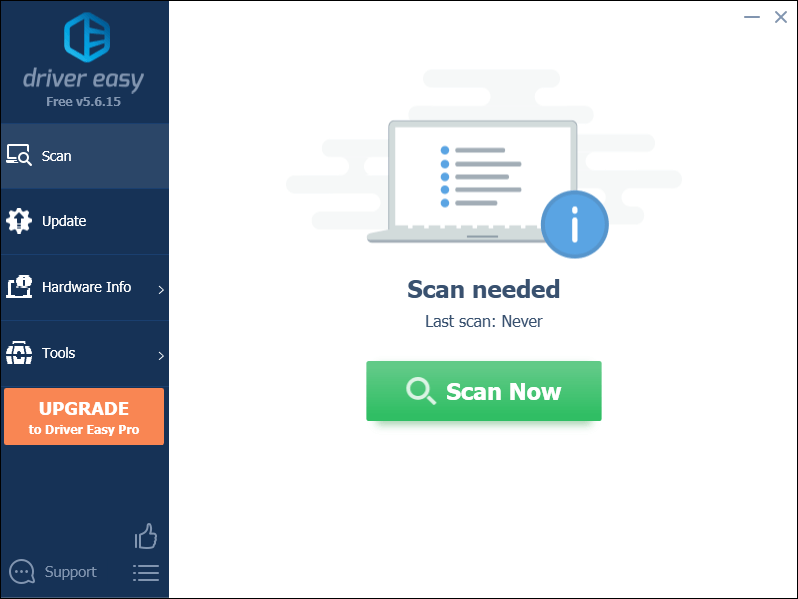
3) Klik op Update alles . Driver Easy zal vervolgens al uw verouderde en ontbrekende apparaatstuurprogramma's downloaden en bijwerken, zodat u de nieuwste versie van elk krijgt, rechtstreeks van de fabrikant van het apparaat.
(Dit vereist de Pro-versie die komt met volledige ondersteuning en een 30 dagen geld terug garantie. U wordt gevraagd om te upgraden wanneer u op Alles bijwerken klikt. Als u niet wilt upgraden naar de Pro-versie, kunt u ook uw stuurprogramma's bijwerken met de GRATIS versie. Het enige dat u hoeft te doen, is ze één voor één te downloaden en handmatig te installeren.)
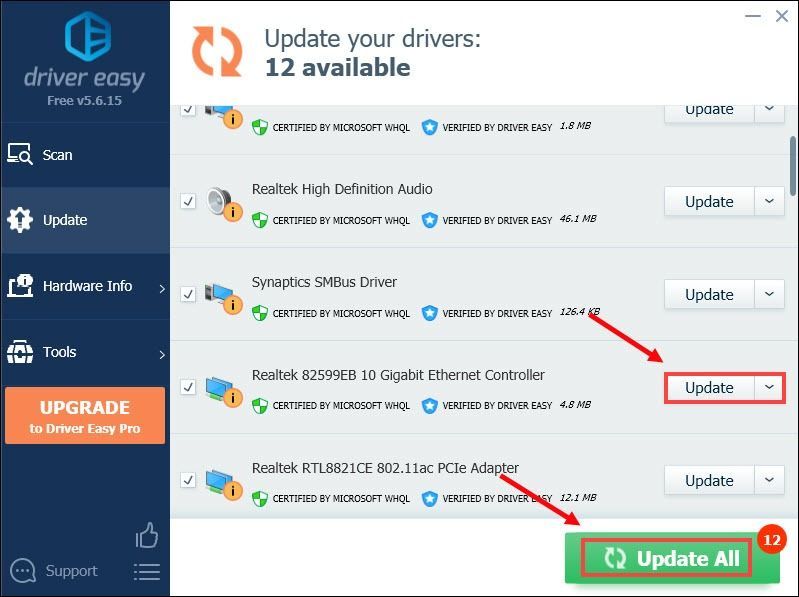 De Pro-versie van Driver Easy wordt geleverd met volledige technische ondersteuning. Als je hulp nodig hebt, neem dan contact op met: Het ondersteuningsteam van Driver Easy Bij support@drivereasy.com .
De Pro-versie van Driver Easy wordt geleverd met volledige technische ondersteuning. Als je hulp nodig hebt, neem dan contact op met: Het ondersteuningsteam van Driver Easy Bij support@drivereasy.com . Nadat u uw stuurprogramma's hebt bijgewerkt, start u uw computer opnieuw op zodat ze effect hebben. Vervolgens kunt u Uplay Launcher openen om te controleren of uw probleem hiermee is opgelost. Zo niet, maak je geen zorgen. Er zijn een paar andere werkende oplossingen voor u.
Oplossing 2: Reset TCP/IP-stack
TCP/IP impliceert een Transmission Control Protocol/Internet Protocol. TCP/IP Reset herstelt de internetprotocol-instellingen van de pc naar de standaardwaarden en lost vaak verbindingsproblemen op. Dus als je de Uplay tegenkomt Verbinding verbroken fout, moet u de TCP/IP-stack opnieuw instellen. Volg hiervoor de onderstaande stappen:
1) Druk op uw toetsenbord op de Windows-logosleutel  en R tegelijkertijd om het vak Uitvoeren op te roepen.
en R tegelijkertijd om het vak Uitvoeren op te roepen.
2) Typ cmd en druk op Ctrl + Shift + Enter om een beheerder te openen Opdrachtprompt .
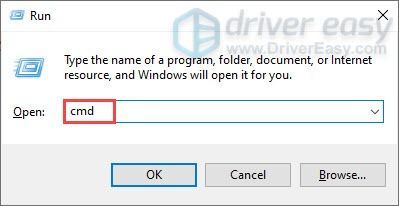
3) Klik op Ja wanneer een prompt verschijnt waarin om het recht wordt gevraagd.
4) Kopieer en plak de volgende opdracht en druk op Binnenkomen .
|__+_|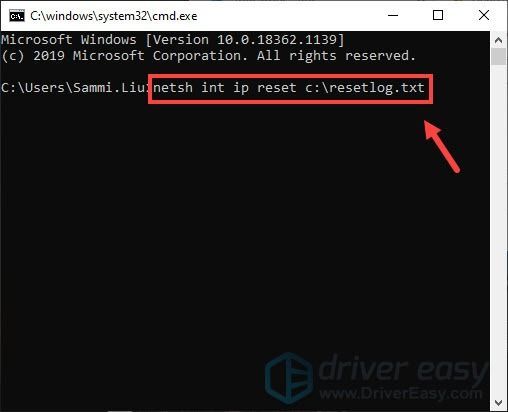
5) Kopieer en plak de volgende opdracht en druk op Binnenkomen .
|__+_|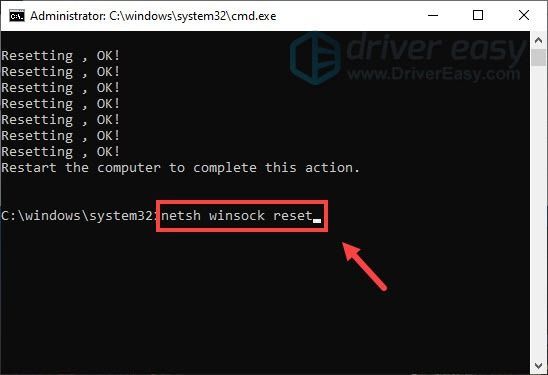
6) Kopieer en plak de volgende opdracht en druk op Binnenkomen .
|__+_|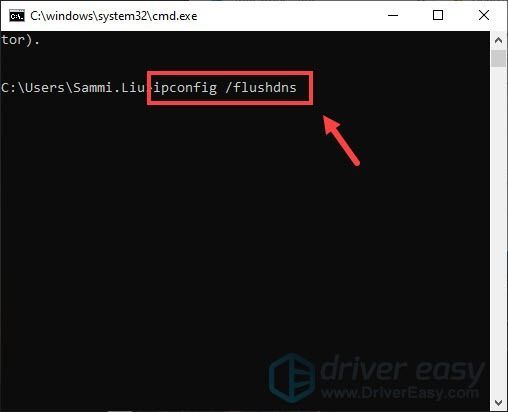
7) Typ: Uitgang en druk op Binnenkomen .
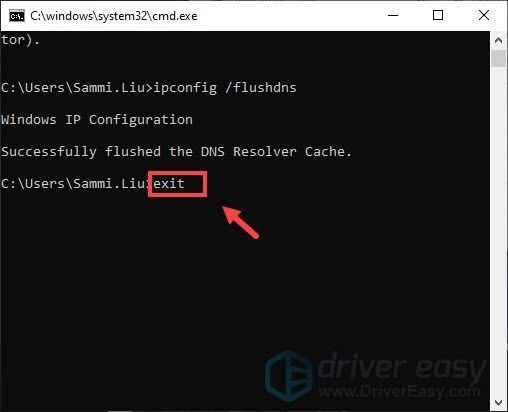
Open nu Uplay Launcher om te controleren of het werkt. Als dit niet het geval is, gaat u verder met de volgende oplossing.
Oplossing 3: proxy-instellingen uitschakelen
Het gebruik van een proxy kan verbindings-, installatie- of patchproblemen veroorzaken. Dus om de Uplay Connection verloren-fout op te lossen, moet u de proxy-instellingen uitschakelen. Volg de onderstaande stappen voor uw besturingssysteem om uw proxy-instellingen uit te schakelen.
1) Typ in de zoekbalk dashboard . Klik Dashboard uit de resultaten.
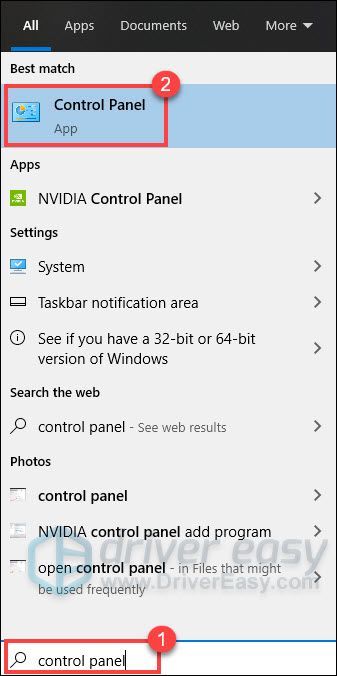
2) Klik op Netwerk en internet .
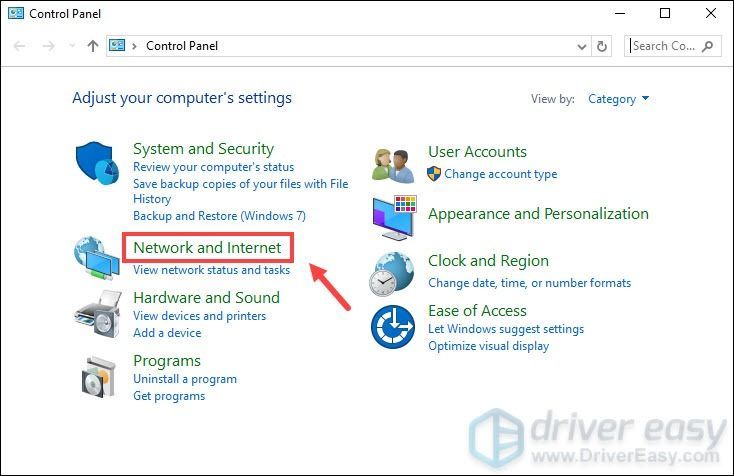
3) Klik op internet Opties .
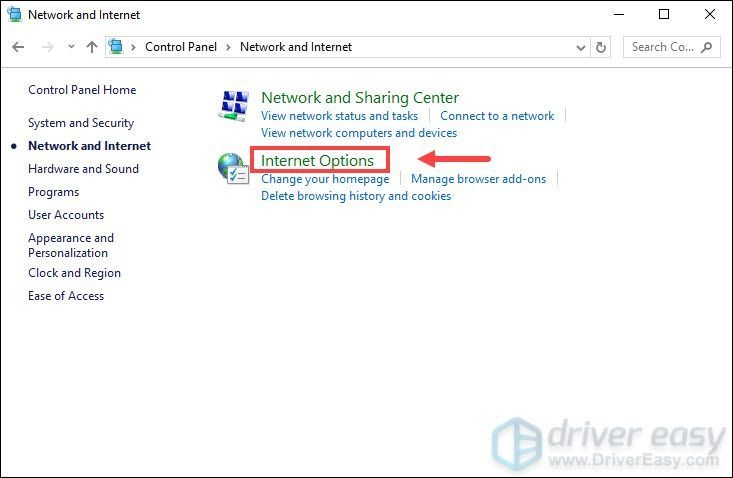
4) Selecteer de verbindingen tabblad. In de Local Area Network (LAN) instellingen sectie, klik op LAN instellingen .
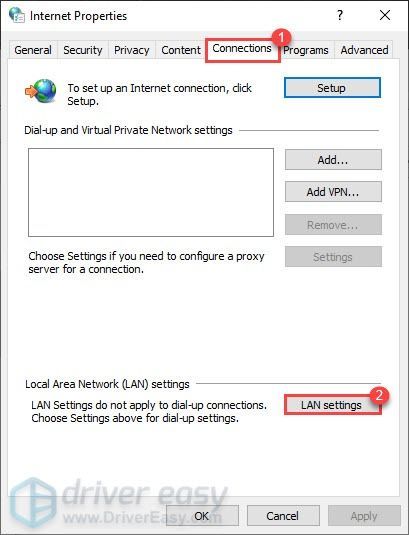
5) Schakel het vinkje uit Gebruik een proxyserver voor uw LAN . Dan klikken oke .
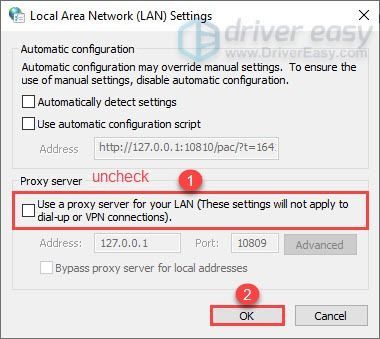
Als deze instelling al niet is aangevinkt, probeer dan te wisselen Automatisch instellingen detecteren .
6) Klik op oke .
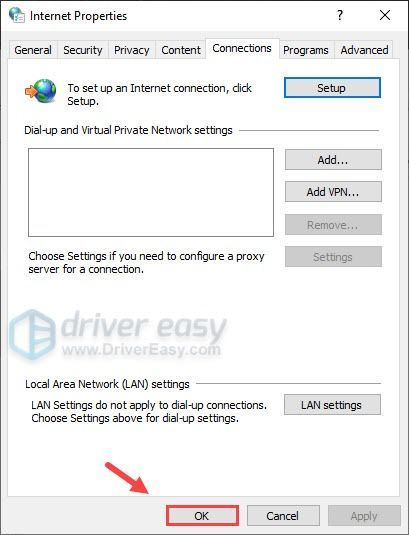
Oplossing 4: wijzig uw DNS-serverinstellingen
Het wijzigen van uw DNS kan vaak voordelig zijn, omdat de standaard DNS die uw ISP u geeft, niet altijd aan uw verwachtingen kan voldoen. Dus het wijzigen van de DNS-serverinstellingen, met name het configureren van Google Public DNS-adressen, zou u kunnen helpen bij het oplossen van enkele verbindingsproblemen.
Hier leest u hoe u dit kunt doen:
1) Rechtsonder op uw bureaublad klikt u met de rechtermuisknop op het netwerkpictogram en selecteert u Netwerk- en internetinstellingen openen .
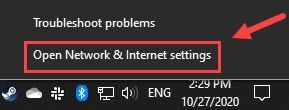
2) In de Toestand tabblad, scroll naar beneden en klik op Adapteropties wijzigen .
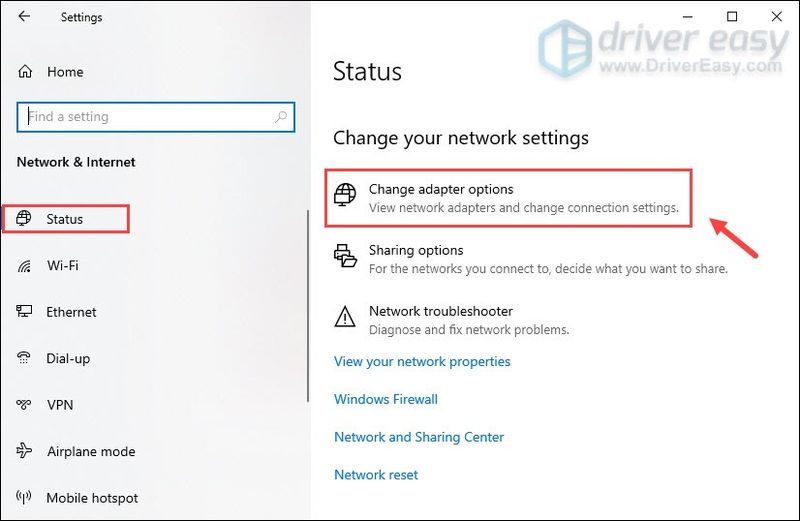
3) Klik met de rechtermuisknop op uw Wifi en selecteer Eigenschappen .
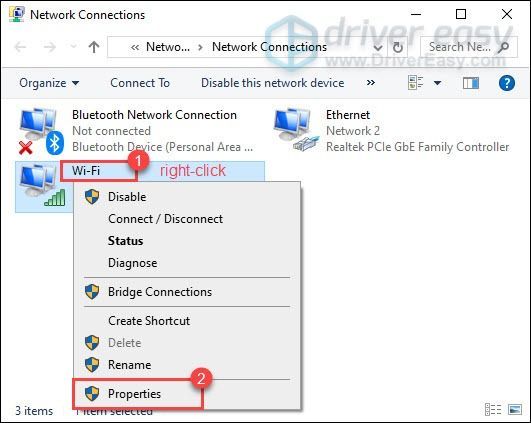
4) Onder Deze verbinding gebruikt de volgende items: , selecteer Internetprotocol versie 4 (TCP/IPv4) . Dan klikken Eigenschappen .
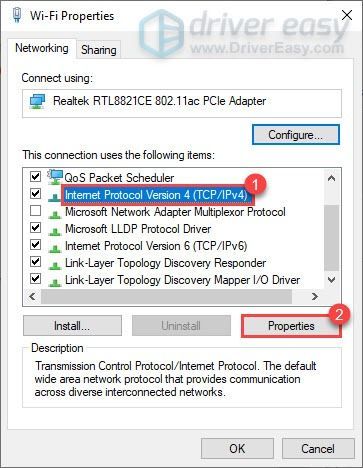
5) Selecteer Gebruik de volgende DNS-serveradressen: . Als er IP-adressen in de lijst staan Voorkeur DNS-server of Alternatieve DNS-server , noteer ze voor toekomstig gebruik.
Vervang die adressen door de IP-adressen van de Google DNS-servers:
Voorkeur DNS-server: 8.8.8.8
Alternatieve DNS-server: 8.8.4.4
Dan klikken oke om de wijzigingen op te slaan.
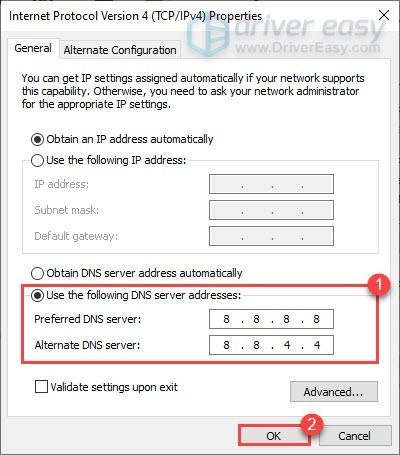
Volg nu de onderstaande stappen om: Google Public DNS-adressen configureren voor IPv6-verbindingen .
1) Onder Deze verbinding gebruikt de volgende items: , selecteer Internetprotocol versie 6 (TCP/IPv6) . Dan klikken Eigenschappen .
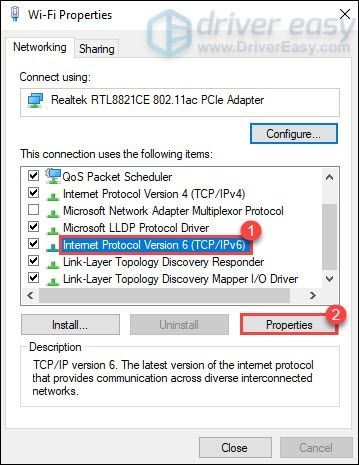
2) Selecteer Gebruik de volgende DNS-serveradressen: . Als er IP-adressen in de lijst staan Voorkeur DNS-server of Alternatieve DNS-server , noteer ze voor toekomstig gebruik.
Vervang die adressen door de IP-adressen van de Google DNS-servers:
Voorkeur DNS-server: 2001:4860:4860::8888
Alternatieve DNS-server: 2001:4860:4860::8844
Dan klikken oke om de wijzigingen op te slaan.
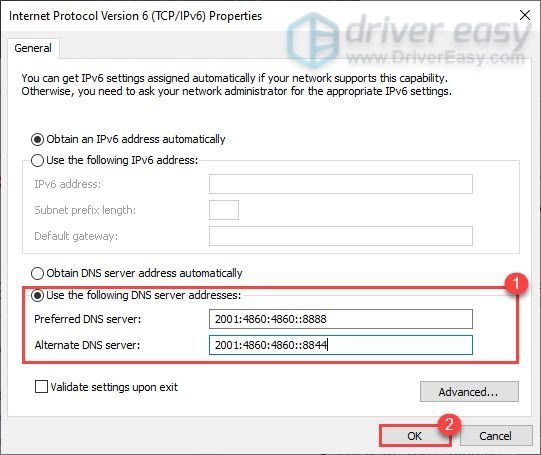
Probeer na het aanbrengen van deze wijzigingen Uplay Launcher te gebruiken om te controleren of de fout is verdwenen. Als dit niet werkt, moet u reset je netwerk .
Oplossing 5: reset uw netwerk
De fout Verbinding verloren van de Uplay Launcher is een probleem met betrekking tot netwerkverbindingen. Wanneer u het probleem oplost, is een van de aanbevolen tips om de netwerkinstellingen opnieuw in te stellen. Netwerkreset is een functie die alle netwerkgerelateerde functies en instellingen herstelt naar hun oorspronkelijke waarden - fabrieksstatus. Dus om de fout Verbinding verloren te herstellen, moet u een netwerkreset uitvoeren.
Hier leest u hoe u dit kunt doen:
1) Typ in de zoekbalk netwerk reset en klik Netwerk resetten uit de resultaten.
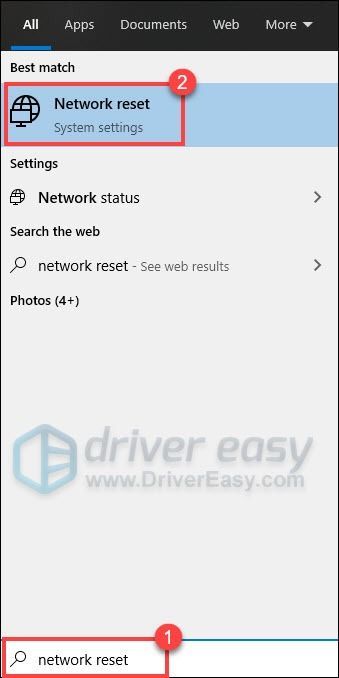
2) Klik op Nu resetten .
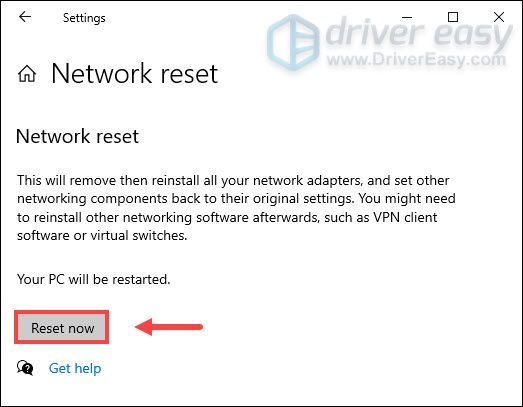
3) Klik op Ja .
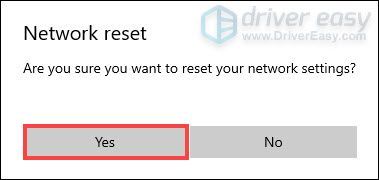
Start nu uw computer opnieuw op en uw probleem zou verholpen moeten zijn.
Hopelijk kunnen deze fixes u helpen de verbinding verloren-fout te verwijderen. Als je ideeën of vragen hebt, aarzel dan niet om hieronder een reactie achter te laten.





![[Opgelost] Modern Warfare maakt geen verbinding met online services](https://letmeknow.ch/img/network-issues/80/modern-warfare-not-connecting-online-services.jpg)
